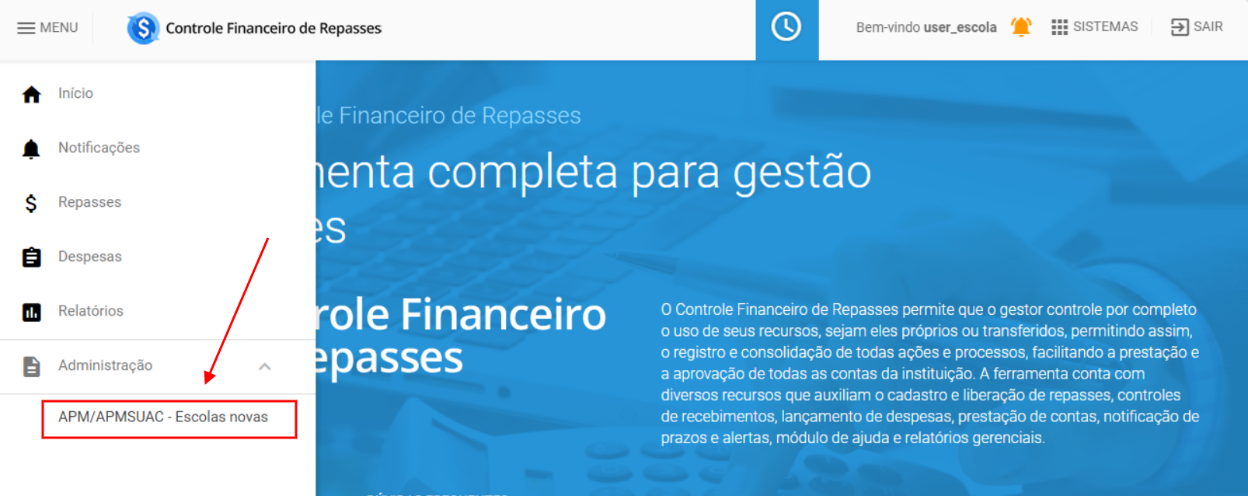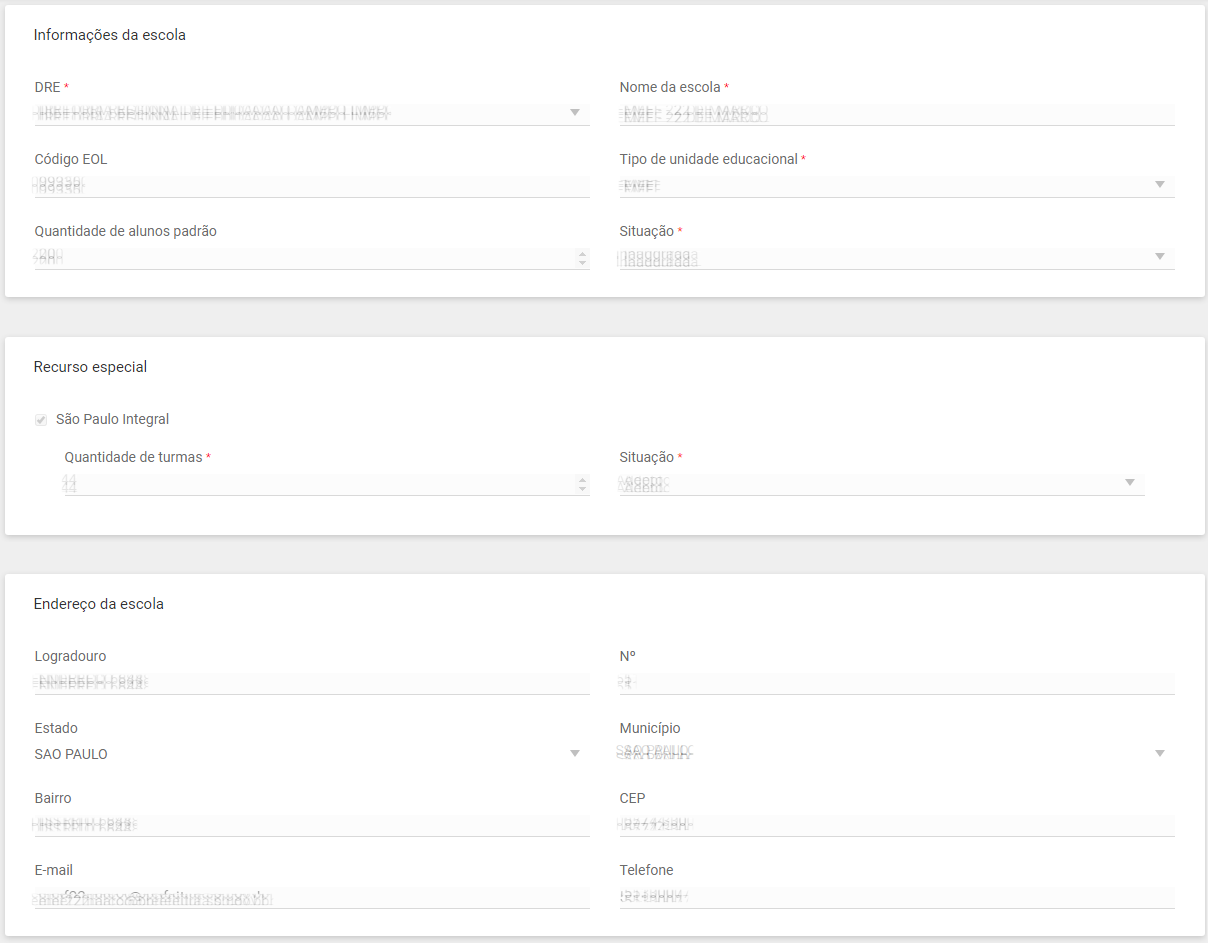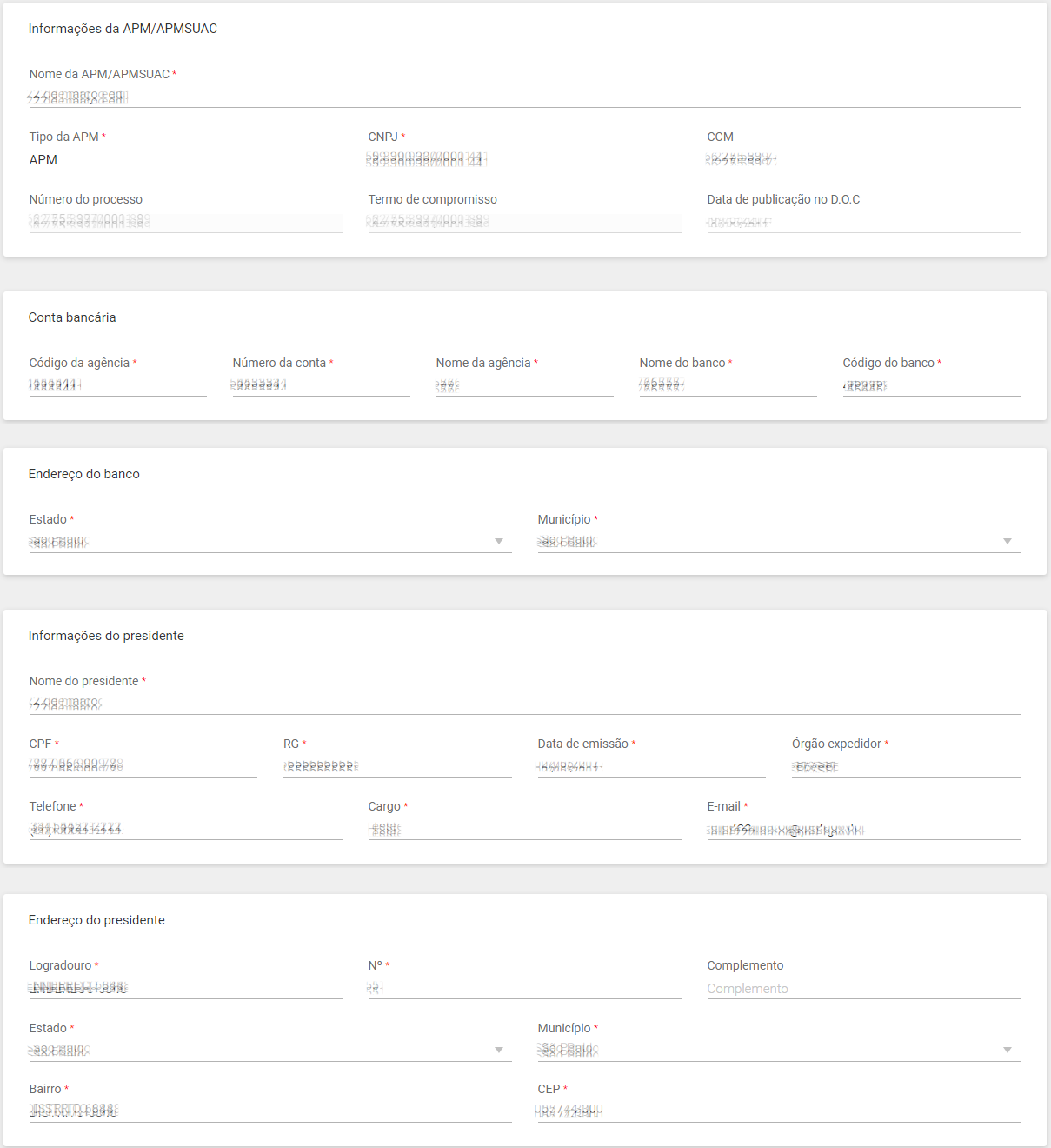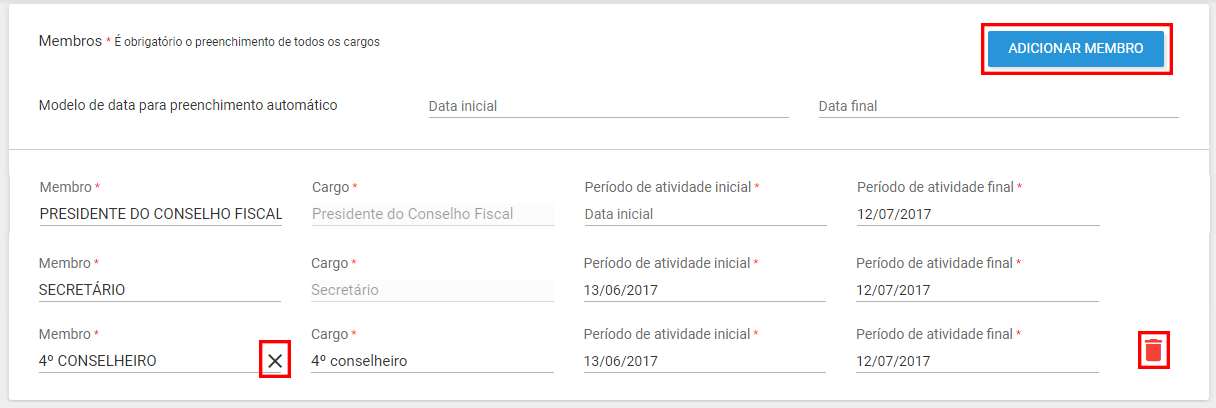Visão Escola: APM/APMSUAC - Escolas novas: mudanças entre as edições
Sem resumo de edição |
Sem resumo de edição |
||
| (9 revisões intermediárias pelo mesmo usuário não estão sendo mostradas) | |||
| Linha 1: | Linha 1: | ||
__TOC__ | |||
Esta ferramenta permite ao usuário '''visualizar''' e '''adicionar as informações a respeito da APM'''.<br /> | |||
Para acessar essa '''funcionalidade''', vá em '''[[Visão_Escola:_Tela_inicial#Menu|Menu]]''' > ''' | Para acessar essa '''funcionalidade''', vá em '''[[Visão_Escola:_Tela_inicial#Menu|Menu]]''' > '''Administração''' > '''APM/APMSUAC – Escolas novas''': | ||
[[Arquivo:Apm1_1.png | 650px|center]] | [[Arquivo:Apm1_1.png | 650px|center]] | ||
==Informações da Escola== | |||
Aparecerá todas as informações necessárias referente | Aparecerá todas as informações necessárias referente à '''APM''' desta unidade escolar caso já tenha '''efetuado o cadastro''', caso contrário será necessário '''cadastrar as informações para que a DRE possa ativar a APM'''. Todos os campos marcados com '''asteriscos (*)''' são '''obrigatórios''', e só será possível a '''DRE ativar uma APM se a escola já tiver realizado todo o cadastro''': | ||
[[Arquivo:admapm-01.png | 650px|center]] | |||
[[Arquivo: | ==Dados que podem ser alterados== | ||
A unidade escolar em questão tem permissão para alterar a partir do bloco '''Informações da APM/APMSUAC''', pois os demais campos acima já estarão preenchidos e somente a '''DRE''' e a '''SME''' têm permissão para alterá-los: | |||
[[Arquivo:admapm-02.png | 650px|center]] | |||
==Adicionar membros== | |||
Haverá um bloco específico para definir os '''membros''' da escola. <br /> | |||
Clique em '''Adicionar membro''' para criar um novo campo e cadastrar um membro.<br /> | |||
Caso precise limpar um campo você poderá clicar em [[Arquivo:excluiritem.png]] ou até mesmo excluir toda a linha clicando em [[Arquivo:excluirlinha.png|15px]]. <br /> | |||
Note que alguns cargos devem ser adicionados obrigatoriamente, como é o caso do '''Vice-presidente da Diretoria Executiva''', portanto, não permite a exclusão. | |||
[[Arquivo:admapm-03.png | 650px|center]] | |||
==Situação da APM== | |||
Ao final, você observará a situação da APM de sua escola. Somente a DRE tem permissão para ativar uma APM. <br /> | |||
Clique em '''Salvar''' para salvar todas as alterações: | |||
[[Arquivo:admapm-04.png | 650px|center]] | |||
Edição atual tal como às 11h49min de 18 de julho de 2017
Esta ferramenta permite ao usuário visualizar e adicionar as informações a respeito da APM.
Para acessar essa funcionalidade, vá em Menu > Administração > APM/APMSUAC – Escolas novas:
Informações da Escola
Aparecerá todas as informações necessárias referente à APM desta unidade escolar caso já tenha efetuado o cadastro, caso contrário será necessário cadastrar as informações para que a DRE possa ativar a APM. Todos os campos marcados com asteriscos (*) são obrigatórios, e só será possível a DRE ativar uma APM se a escola já tiver realizado todo o cadastro:
Dados que podem ser alterados
A unidade escolar em questão tem permissão para alterar a partir do bloco Informações da APM/APMSUAC, pois os demais campos acima já estarão preenchidos e somente a DRE e a SME têm permissão para alterá-los:
Adicionar membros
Haverá um bloco específico para definir os membros da escola.
Clique em Adicionar membro para criar um novo campo e cadastrar um membro.
Caso precise limpar um campo você poderá clicar em ![]() ou até mesmo excluir toda a linha clicando em
ou até mesmo excluir toda a linha clicando em ![]() .
.
Note que alguns cargos devem ser adicionados obrigatoriamente, como é o caso do Vice-presidente da Diretoria Executiva, portanto, não permite a exclusão.
Situação da APM
Ao final, você observará a situação da APM de sua escola. Somente a DRE tem permissão para ativar uma APM.
Clique em Salvar para salvar todas as alterações: